10 самых полезных программ для компьютера
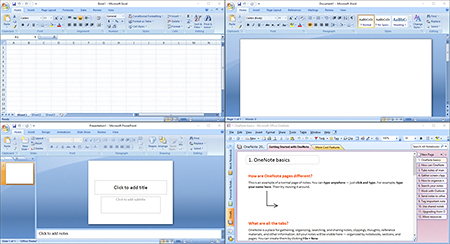
Все приложения из этого списка бесплатны и делают работу и досуг за компьютером удобнее и проще.
Предыдущий ТОП-10 мы публиковали в марте. С тех пор много воды утекло и мы решили пересмотреть «десятку» лучших программ, убрав уже неактуальные приложения (например, AIMP и K-Lite Codec) и добавив вместо них другие. Надеемся, этот ТОП-10 поможет вам найти новую толковую программу или вспомнить приложение, которое вы когда-то ставили, но забыли.
В нашем списке фигурируют только бесплатные программы (opensourse, freeware, freemium). Дома их можно использовать без проблем. Если хотите установить этот софт на рабочий компьютер, сначала изучите лицензионное соглашение, так как возможны ограничения. Вы не найдете здесь любимый всеми Microsoft Office и некоторые другие хорошие, но платные приложения. И еще мы стараемся поддерживать отечественного производителя.
Разумеется, данный ТОП субъективен. Особенно, последние позиции в списке. Так и должно быть, ведь у каждого свои предпочтения и привычки. Мы просмотрели все комментарии, которые вы оставили к предыдущему списку. Многие предложили интересные альтернативы. Их мы включили в статью.
1. Антивирус — Kaspersky Free 20.0.14
Многие ставят антивирусы по привычке, забывая о том, что в Windows 10 уже стоит неплохая альтернатива в виде Защитника Windows. Или не доверяя ему. Отчасти это разумно — по функциональности встроенная утилита все же проигрывает бесплатным версиям известных антивирусов. Так что пока сторонний антивирус лучше ставить.
Наличие антивируса не защитит от безрассудных поступков. Если вы будете лазить по сайтам-помойкам, скачивая непонятные файлы из сомнительных мест, вас не спасет даже самый дорогой антивирус. Как правильно заметили пользователи в комментариях: «лучший антивирус — это здравый смысл».
Мы выбрали антивирус Касперского из-за его «попсовости», т. е. известности. На этом выборе мы не настаиваем: на рынке есть не меньше дюжины бесплатных альтернатив. Но сказать, что кто-то наголову выше остальных — мы не можем.
Альтернативы: 360 Total Security Essential, Avast Free Antivirus, AVG AntiVirus Free, Comodo Free Antivirus, Microsoft Security Essentials, Panda Free Antivirus, Защитник Windows
2. Браузер — Google Chrome 78
Вряд ли это самый лучший браузер, но точно самый популярный. Им пользуется две трети пользователей по всему миру. Chrome базируется на веб-браузере Chromium. На этом же движке работает Яндекс.Браузер, Opera, Vivaldi и другие. Даже Microsoft переводит на Chromium свой браузер Edge.
Google Chrome — это быстрый и стабильный браузер с минимальным функционалом, который расширяется с помощью дополнений. Если вам нужен браузер с широкими возможностями «из коробки», ставьте Vivaldi. Олдскульным пользователям рекомендуем Firefox или Opera. Патриотам России нужно ставить Яндекс.Браузер. А вообще, браузеров сегодня как грязи. На любой вкус.
Альтернативы: Яндекс.Браузер 19.10.3, Firefox 70, Opera 65, Vivaldi 2.9
3. Файловый менедежер — Unreal Commander 3.57 (билд 1437)
Делайте с нами что хотите, но лучше классического двухпанельного менеджера ничего нет. Проводник Windows ему в подметки не годится. Если вы часто работаете с большим количеством файлов и папок, вам не обойтись от чего-нибудь, что напоминает Total Commander. Это приложение мы выбрать не можем, так оно относится к условно-бесплатным программам и не подходит под наши ограничения.
В интернете можно найти не меньше полудюжины двухпанельных менеджеров, которые напоминают Total Commander. Мы используем Unreal Commander.
Если с вы редко копируете, перемещаете, переименовываете файлы, вам будет достаточно встроенного в Windows Проводника. Многие компьютерщики, начинавшие еще в 90-х годах, по привычке до сих пор работают в FAR’e.
Альтернативы: FAR 3.0, Double Commander 0.9.6, FreeCommanderXE 2019, Multi Commander 9.2, Проводник Windows
4. Офисный пакет — LibreOffice 6.3.3
Если по каким-либо причинам вы не можете или не хотите использовать Microsoft Office — самая лучшая альтернатива — LibreOffice. Этот офисный пакет в 2010 году отпочковался от OpenOffice и с тех пор чувствует себя превосходно. Новые версии выходят регулярно.
К сожалению, 100-процентной совместимости с файлами, созданными в Microsoft Office, вы не получите. Если вы работаете со сложными документами и регулярно обмениваетесь ими с другими организациями и ведомствами, придется заплатить компании, основанной Биллом Гейтсом. Для всего остального есть LibreOffice, куда входит текстовый и табличный редакторы, программа подготовки презентации, векторный редактор, редактор формул и приложение для работы с базами данных.
Многие в качестве альтернативы используют бесплатные онлайновые редакторы от Google, Яндекс, Mail.ru, Microsoft и т.п. Функционал там простой, зато удобно совместно работать над документами.
Альтернативы: Apache OpenOffice 4.1.7, Google Docs, Microsoft Office Online, OnlyOffice, Яндекс.Диск
5. Просмотрщик и редактор изображений — FastStone Image Viewer 7.4
Возможно, это не самый лучший просмотрщик фотографий. Но мы пользуемся им по привычке, а привычка — вторая натура. С помощью FastStone Image Viewer можно просматривать не только картинки, но и видеоролики, снятые на смартфон или фотоаппарат. Есть поддержка популярных форматов изображений, в том числе WebP и RAW.
Также вам пригодится встроенный редактор изображений. Ему далеко до Photoshop или даже более простых фоторедакторов, но с подготовкой иллюстраций для публикации в интернете он справится. Есть пакетная обработка файлов. Наши советы по работе с FastStone Image Viewer вы найдете здесь.
Альтернативы: IrfanView 4.53, XnView 2.49
6. Просмотрщик PDF, DJVU и FB2 — STDU Viewer 1.6
Если кроме текстовых файлов и PDF вам больше ничего не нужно, переходите к следующему пункту. Если же в списке рабочих файлов встречаются такие редкие форматы, как DjVu, XPS, электронные книги (FB2, EPUB, MOBI), Comic Book Archive (CBR или CBZ) — STDU Viewer 1.6 то, что нужно. Это приложение можно ставить даже ради PDF. В отличие от Adobe Acrobat Reader и Foxit Reader, STDU Viewer занимает гораздо меньше места на диске и в памяти. Но, конечно, обладает менее благозвучным названием. И дизайн у нее застрял в 90-х.
С другой стороны, сегодня PDF умеют открывать даже браузеры.
Альтернативы: Adobe Acrobat Reader, Foxit Reader, Sumatra PDF, WinDjView, браузеры
7. Почтовый клиент — Thunderbird 60.9.1
Многие не понимают, для чего нужно ставить почтовый клиент, если есть удобные и современные онлайн-сервисы. Если у вас один или два почтовых ящика — мы с вами согласимся. Если больше, тут уже удобнее работать с почтовым клиентом. У вас будет доступ к почте при отсутствии интернета и вы случайно не закроете вкладку в браузере с написанным, но не отправленным письмом.
Альтернативы: почтовый клиент Windows, веб-версии Gmail, Yandex, Mail
8. Набор полезных утилит — CCleaner Free
Сначала это приложение мы хотели удалить из ТОП-10. Но потом решили оставить. Дело не только в том, что у этого приложения «дурная» слава. Выяснилось, что мы стали очень редко прибегать к этой программе. То ли Windows стала надежнее, то ли систему мы настроили как надо.
CCleaner мы рекомендуем как набор полезных утилит, пользоваться которыми проще, чем теми, что «вшиты» в Windows. Здесь есть простая и стандартная очистка системы от ненужных файлов, редактор списка автозагрузки, утилита для удаления программ и т. п. А вот к очистке реестра мы относимся с подозрением. И уж тем более CCleaner не является «ускорителем» Windows. Среди этого класса программ много всякого хлама. В общем, устанавливаем и пользуемся. Но осторожно.
Кроме CCleaner есть полно других подобных приложений. Выбирайте любое.
Альтернативы: Advanced SystemCare Free, Auslogics BoostSpeed, Reg Organizer, SystemCare Free, Wise Care 365
9. Торрент-клиент со встроенным видеоплеером — MediaGet
В прошлый раз мы рекомендовали µTorrent Classic, но в комментариях нас убедили, что это — прошлый век. Сегодня вся прогрессивная общественность пользуется специальными торрент-клиентами, которые имеют встроенный поиск по самым популярным торрент-ресурсам и умеют проигрывать видео в процессе закачки.
Что ж, уступаем мнению молодежи и представляем MediaGet 2.01.
Альтернативы: AzTorrent, BitComet, qBittorrent, µTorrent Web
10. Блокнот для коротких записей и черновиков — Flashnote
Используем эту утилиту давно. Она не самая красивая и функциональная. Зато очень простая и оттого удобная. Как только в голове появляется умная мысль, мы нажимаем сочетание клавиш Alt+S и записываем информацию в открывшемся блокноте. Много чего мы теперь тут храним: идеи для статей, черновики, ссылки и т.п.
К сожалению, хранить можно только текстовые данные. Вся информация ежеминутно сохраняется, так что вы не потеряете данные из-за внезапного сбоя компьютера. Еще Flashnote не подходит для совместной работы на разных устройствах: лучше поискать что-нибудь другое.
Альтернативы: Dropbox Paper, Simplenote, Zoho Notebook
Какие программы мы удалили из списка или они в список не вошли
K-Lite Codec Pack. Старейший набор кодеков включается в себя аскетичный видеопроигрыватель Media Player Classic Home Cinema. Но сегодня надобность в кодеках почти отпала. Да и Media Player Classic уже не обновляется.
AIMP (аудиоплеер). Нынешняя молодежь, возможно, уже не знает, что такое WinAMP и MP3. Все слушают музыку онлайн.
7-Zip (архиватор). В Windows уже встроен архиватор, но если вам нужна гибкость и opensourse-решение — 7-Zip будет в самый раз.
DAEMON Tools Lite 10. Утилиты для работы с образами дисков сегодня не пользуются былой популярностью.
NB! Когда будете скачивать и ставить бесплатное ПО, будьте бдительны. Не поставьте случайно еще несколько ненужных вам приложений (бесплатные программы любят включать в установку разный мусор). И скачивайте инсталляционные пакеты только с официальных сайтов программ.
А можно обойтись без этого ТОП-10?
Вообще без проблем. В операционной системе Windows есть много всего: антивирус, брандмауэр, браузер, проводник (менеджер файлов), просмотрщики разнообразных файлов, медиаплеер, почтовый клиент, архиватор, разные системные утилиты. Не хватает только нескольких приложений, но их можно заменить на бесплатные онлайн-сервисы.
Софт, который мы предлагаем, делает работу за компьютером проще и удобнее, чем со встроенными приложениями. И помогает решить извечную нелюбовь россиян к продукции Microsoft. От Windows отказаться сложно, а от Microsoft-софта — легко.
Источник
ТОП-10 полезных программ для компьютера
Наверное, каждый при покупке нового ПК задумывается о том, какие программы нужны для компьютера, а от установки какого софта лучше воздержаться. Из статьи вы узнаете про полезные программы для компьютера, которые потребуются для работы абсолютно любому пользователю вне зависимости от пола, возраста и профессии.
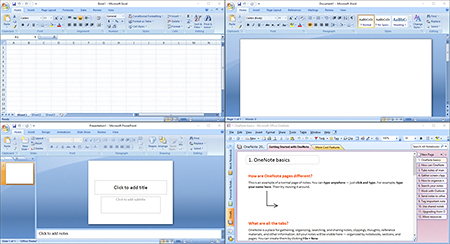
1. Microsoft Office
Редко кто может обойтись без программ, входящих в этот пакет. Например, без Microsoft Word — текстового редактора, который позволяет работать с важными документами и прочей информацией. Также не меньшей популярностью пользуется приложение Microsoft Excel, с помощью которого можно упорядочить информацию через таблицы и другой полезный софт из пакета Microsoft Office.

2. WinRAR
Компактное приложение для сжатия файлов. С его помощью вы сможете уменьшить размер любых документов, фотографий, видеороликов и другой информации. Для оптимизации программа объединяет файлы в архив, который достаточно удобно передавать через соц. сети, электронную почту и т.д.

3. Adobe Acrobat Reader DC
Бесплатное приложение для работы с файлами PDF. Эта программа не только позволяет открывать, просматривать и распечатывать документы данного формата, но и комментировать и подписывать их, а также выполнять поиск по содержанию файлов.

4. KMPlayer
Любите смотреть фильмы и слушать музыку на ПК? В таком случае вам не обойтись без удобной и полезной программы для компьютера Windows 7 и других операционных систем, предназначенной для воспроизведения подобных файлов. KMPlayer обладает всеми необходимыми возможностями для качественного проигрывания аудио и видео, а также имеет визуально приятный дизайн.

5. Adobe Flash Player
Компактное приложение, обеспечивающее воспроизведение различных мультимедийных файлов. Без него очень сложно представить работу в современном интернете, так как именно Adobe Flash Player отвечает за показ видеороликов, анимации, баннеров и даже аудиозаписей.

6. Интернет-мессенджеры
Не можете жить без общения? В таком случае не забудьте установить подходящее приложение для мгновенного обмена сообщениями. Skype, ICQ, Viber, WhatsApp, Telegram… таких программ на рынке сотни. Это позволяет каждому пользователю выбрать ту, которая подходит именно ему.

7. Удобный браузер
Так же, как и в случае с мессенджерами, у вас есть возможность выбрать интернет-обозреватель исходя исключительно из своих личных предпочтений. Самыми популярными браузерами все ещё остаются Opera, Mozilla Firefox, Google Chrome, также достаточно востребованы Яндекс.Браузер, Амиго и другие.

8. ВидеоМОНТАЖ
Увлекаетесь съемкой видео? Тогда не будет лишним сразу же позаботиться об установке программы для редактирования видеоматериалов. Отлично с задачей справится «ВидеоМОНТАЖ». В этом редакторе вы сможете объединить и улучшить видеоролики, а затем сохранить их в любом формате.

9. Антивирусная программа
Любителям посиделок в интернете не стоит забывать о безопасности своей персональной информации. Для этого нужно установить на компьютер антивирус. Например, Касперский, Avast, AVG и т.д. Выберите тот антивирус, который подходит по условиям использования вам, и будьте спокойны за состояние своего компьютера.

10. Ускоритель Компьютера
Давно пользуетесь компьютером, но ни разу не чистили корзину или реестр, а ещё держите на жестком диске большое количество файлов, многие из которых вам не требуется? Не удивляйтесь, если однажды техника начнет зависать и тормозить. Но ситуацию можно исправить, если установить «Ускоритель Компьютера». Это программа для очистки ПК, название которой говорит само за себя.
«Ускоритель Компьютера» также входит в список полезных программ для компьютера Windows 10 и других операционных систем. Давайте познакомимся с софтом чуть-чуть поближе.
Удаление мусорных файлов и планировщик
Вместе с «Ускорителем Компьютера» вы в два клика очистите систему от временных файлов, информации, перемещенной в корзину, а также оптимизируете реестр и работу браузеров, оперативно удалив ненужные данные из кэша, журнала посещений, куки и т.д. Всего несколько минут — и ваш компьютер будет работать как новый!

Произведите полную очистку ПК в три клика мыши!
В программу встроен удобный планировщик, который позволит вам поручить «Ускорителю» самостоятельно следить за состоянием ПК. Все, что нужно для этого сделать — перейти в одноименный раздел, указать файлы, которые необходимо искать софту, а затем задать частоту проверок.

Вам больше не потребуется следить за состоянием своего ПК: программа «Ускоритель Компьютера» возьмет это на себя!
Быстрое устранение ненужных программ и файлов
С помощью инструментов «Ускорителя» вы легко сможете избавиться от программ, которыми больше не пользуетесь. Также софт может отыскать совершенно ненужные вам файлы-дубликаты и большие по размеру файлы, которые впустую занимают ценные мегабайты или даже гигабайты пространства жесткого диска.

Софт найдет и удалит мусорные файлы, о существовании которых вы даже не подозревали.
Удобная настройка автозагрузки
Если ваш компьютер долго загружается, то решение проблемы очевидно: нужно обратить внимание на автозапуск. В «Ускорителе» перейдите в меню «Автозагрузка» и уберите галочки с программ, которые вам не требуются при каждом сеансе работы. Уже при следующем запуске Windows вы увидите улучшения работы ПК.

Настраивайте автозапуск — ускоряйте загрузку Windows в разы!
Мы рассказали вам про самые полезные программы для компьютера. Установите их и у вас всегда будут все необходимые инструменты для работы, творчества и защиты вашей техники!
Источник
Набор проверенных утилит.
У каждого пользователя есть собственный джентльменский набор утилит для Windows, которые устанавливаются на новый компьютер или свежую систему первым делом. Делимся своим выбором таких утилит! В этой подборке собрали отменные, но при этом полностью бесплатные (именно так, никакого trial и shareware) программы для Windows.
Графический редактор: Paint.NET
Официальный сайт: ссылка.
Графический редактор Paint.NET — это фактически облегченная и компактная версия Adobe Photoshop. В нем есть все необходимые и, что важно, полноценные инструменты для редактирования и обработки фотографий. Но при этом, Paint.NET запустится на любом компьютере, не займет слишком много места в оперативной памяти и не нагрузит процессор под завязку.
Архиватор: 7-Zip
Официальный сайт: ссылка.
У огромного числа пользователей стандартным архиватором по привычке остается WinRAR, который, как и 20 лет назад, продолжает назойливо требовать купить лицензию. На его фоне полностью бесплатный, не загаживающий систему и стремительно быстрый архиватор 7-ZIP выглядит гораздо более круче.
Просмотр фото: FastStone Image Viewer
Официальный сайт: ссылка.
Хоть в Microsoft и постоянно обновляют Windows 10, даже в актуальных сборках операционной системы просто ужасный стандартный просмотрщик фото. Благо замен есть много. Одной из лучших по скорости работы и удобству использования признается утилита FastStone Image Viewer. При помощи нее можно просматривать изображения в любых форматах, в том числе в различных режимах, например, бок о бок, если нужно сравнить фотографии.
Блокнот: Notepad++
Официальный сайт: ссылка.
Стандартный «Блокнот» в Windows тоже откровенно плохой. Например, в нем не всегда правильно срабатывает отмена последнего ввода, из-за чего вместо одного слова из текста убираются целые предложения — бесит жутко, многие подтвердят. Другое дело бесплатный и любимый многими Notepad++. В отличие от аналогов (того же Atom), Notepad++ в первую очередь остается обычным блокнотом для повседневной работы, а уже во вторую является отличным инструментом для разработчиков.
Поиск по Windows: Everything
Официальный сайт: ссылка.
Штатный поиск по файлам в Windows был и остается жутко медлительным. К счастью, есть бесплатная и поразительно крутая альтернатива. Утилита Everything позволяет выполнять моментальный (именно так) поиск по всем файлам в системе и находить нужный за долю секунды. Причем поиск выполняется даже по частичному названию файла. Это очень удобно, если нужно найти файл, полное название которого вы не помните. Аналогичным образом можно находить и файлы с определенным расширением (как показано на скриншоте).
Создание скриншотов: ShareX
Официальный сайт: ссылка.
В грядущем крупном обновлении Windows 10 с новым дизайном появится новая утилита для создания скриншотов. Обещаем вам с уверенностью, что даже она не будет лучше, чем ShareX, пожалуй, лучшей программы для создания скриншотов. Море гибких настроек, «умное» распознавание окон, возможность сохранения скриншотов в интернете или в облаке и множество других классных возможностей. На самом деле удивительно, почему такая отличная утилита распространяется совершенно бесплатно.
Офисные утилиты: OpenOffice
Официальный сайт: ссылка.
Для многих пользователей жизненно важно, чтобы на компьютере или ноутбуке были привычные офисные утилиты для работы или учебы. По-прежнему не все знают, но платные и весьма дорогие программы из пакета Microsoft Office имеют сразу несколько полноценных альтернатив. Самая популярная из них — OpenOffice. В этом пакете есть бесплатная замена Word, Excel, PowerPoint и другим менее используемым офисным программам. Не переживайте за совместимость, разработчики все продумали. Файлы из офисных утилит OpenOffice можно сохранять в форматах пакета Microsoft Office.
Видеоплеер: MPC-HC
Официальный сайт: ссылка.
Есть множество различных популярных видеоплееров: современный VLC, олдскульный Light Alloy, универсальный AIMP и другие. По факту, все они хороши и порекомендовать можно почти каждый. В этой подборке отметим легкий бесплатный плеер MPC-HC с интегрированными кодеками, которые позволят посмотреть видео в совершенно любом формате прямо здесь и сейчас. Еще один большой плюс MPC-HC — удобная работа с субтитрами. Поправить «съехавшие» субтитры получается буквально нажатием одной кнопки (F1 или F2).
Удаление программ: HiBit Uninstaller
Официальный сайт: ссылка.
Легкая, но мощная утилита для удаления программ с компьютера. Удаляет программы отовсюду: чистит кэш, подчищает папки Temp и даже AppData, где зачастую некоторые программы оставляют едва ли не гигабайты мусора. В отличие от многих аналогов в утилите HiBit Uninstaller только функция удаления программ, никаких дополнительных «очистительных» опций здесь нет.
Воспроизведение музыки: Music Bee
Официальный сайт: ссылка.
Music Bee — замечательный, красивый и функциональный аудиоплеер, который многие называют идеальным. Вполне по делу. Программа сочетает в себе высокую скорость работы Foobar2000, приятный интерфейс в стиле iTunes и множество опций по управлению музыкальной коллекцией.
Поделиться ссылкой
Поставьте 5 звезд внизу статьи, если нравится эта тема. Подписывайтесь на нас Telegram, ВКонтакте, Instagram, Facebook, Twitter, Viber, Дзен, YouTube.
Загрузка…
Источник

